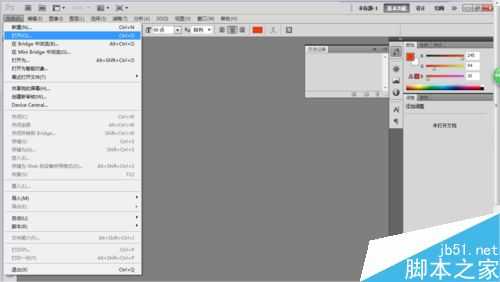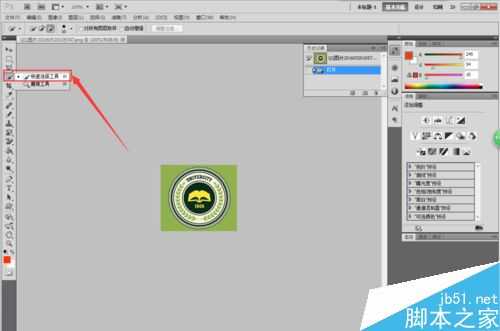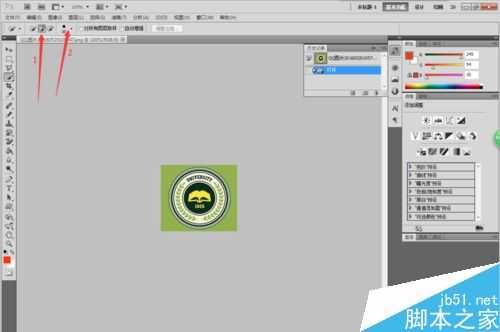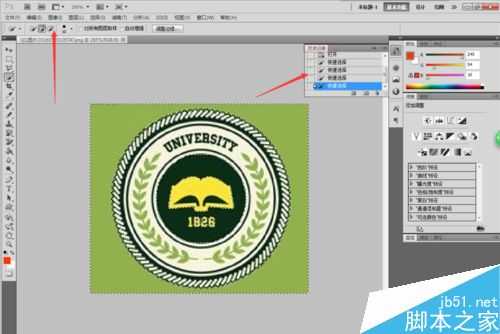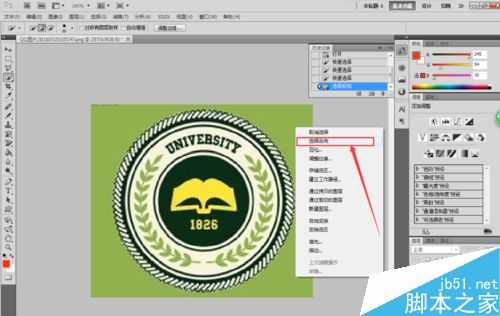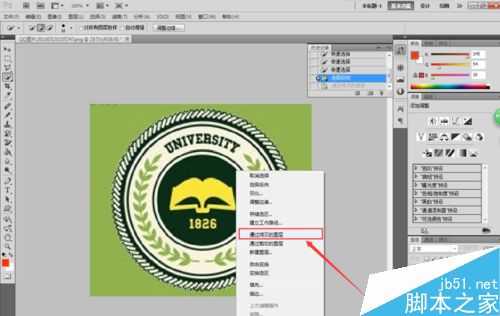Adobe Photoshop简称PS,在图像、图形、文字、视频、出版等各方面都有涉及,是一款强大的修图软件,可以对图像做各种变换如放大、缩小、旋转、倾斜等当然也可进行复制、去除斑点、修补、修饰图像的残损、换背景等。这些的基础就是要先学会抠图,下面就跟小编一起看一下如何在photoshop中快速抠图吧!
步骤
启动PS,点击“文件-打开”,打开选择要抠的图片文件,如图一
打开图片后(小编这里选择的是一张为绿色的图片,现在要将中间的图案抠出来,将背景变成透明),在左边的工具栏选择“快速选择工具”(快捷键W),如图二
在菜单栏的下面有“+”为增加选区,“-”为减少选区,这里我们选择"+",旁边的数字是用来调整选择工具的大小,如图三
调整完“快速选择工具”大小后,点击背景绿色部分,如图四
将背景选中后,可以用上面的“+“或”-”增加选区和减少选区来进行调整,右边有历史记录窗口,可以直接点击历史记录步骤返回前面的步骤,如图五
调整完选区后,点击鼠标右键,选择“反向选择”,来选择要保留的中间图案部分,如图六
选择好要保留的部分后,再次点击鼠标右键,选择“通过拷贝的图层”,如图七
选择“通过拷贝的图层”后,右边的会多出一个图层,点击背景图层前面的“眼睛”将背景图层的眼睛去掉(即隐藏),如图八
抠图完成,将图八的图片保存即可,下面是原图与抠图后(透明背景)图片的对比,如图九
以上就是在photoshop中如何快速抠图方法介绍,操作很简单的,大家学会了吗?希望这篇文章能对大家有所帮助!
抠图
《魔兽世界》大逃杀!60人新游玩模式《强袭风暴》3月21日上线
暴雪近日发布了《魔兽世界》10.2.6 更新内容,新游玩模式《强袭风暴》即将于3月21 日在亚服上线,届时玩家将前往阿拉希高地展开一场 60 人大逃杀对战。
艾泽拉斯的冒险者已经征服了艾泽拉斯的大地及遥远的彼岸。他们在对抗世界上最致命的敌人时展现出过人的手腕,并且成功阻止终结宇宙等级的威胁。当他们在为即将于《魔兽世界》资料片《地心之战》中来袭的萨拉塔斯势力做战斗准备时,他们还需要在熟悉的阿拉希高地面对一个全新的敌人──那就是彼此。在《巨龙崛起》10.2.6 更新的《强袭风暴》中,玩家将会进入一个全新的海盗主题大逃杀式限时活动,其中包含极高的风险和史诗级的奖励。
《强袭风暴》不是普通的战场,作为一个独立于主游戏之外的活动,玩家可以用大逃杀的风格来体验《魔兽世界》,不分职业、不分装备(除了你在赛局中捡到的),光是技巧和战略的强弱之分就能决定出谁才是能坚持到最后的赢家。本次活动将会开放单人和双人模式,玩家在加入海盗主题的预赛大厅区域前,可以从强袭风暴角色画面新增好友。游玩游戏将可以累计名望轨迹,《巨龙崛起》和《魔兽世界:巫妖王之怒 经典版》的玩家都可以获得奖励。
更新日志
- 小骆驼-《草原狼2(蓝光CD)》[原抓WAV+CUE]
- 群星《欢迎来到我身边 电影原声专辑》[320K/MP3][105.02MB]
- 群星《欢迎来到我身边 电影原声专辑》[FLAC/分轨][480.9MB]
- 雷婷《梦里蓝天HQⅡ》 2023头版限量编号低速原抓[WAV+CUE][463M]
- 群星《2024好听新歌42》AI调整音效【WAV分轨】
- 王思雨-《思念陪着鸿雁飞》WAV
- 王思雨《喜马拉雅HQ》头版限量编号[WAV+CUE]
- 李健《无时无刻》[WAV+CUE][590M]
- 陈奕迅《酝酿》[WAV分轨][502M]
- 卓依婷《化蝶》2CD[WAV+CUE][1.1G]
- 群星《吉他王(黑胶CD)》[WAV+CUE]
- 齐秦《穿乐(穿越)》[WAV+CUE]
- 发烧珍品《数位CD音响测试-动向效果(九)》【WAV+CUE】
- 邝美云《邝美云精装歌集》[DSF][1.6G]
- 吕方《爱一回伤一回》[WAV+CUE][454M]